لا يزال قرص DVD عمليًا وشائعًا للغاية عندما يتعلق الأمر بالأفلام الرسمية وعالية الجودة. ومع ذلك، إذا كنت تريد تشغيل قرص DVD على جهاز كمبيوتر، فأنت بحاجة إلى برنامج محدد مشغل اسطوانات للتعرف على تنسيقات الفيديو الموجودة على قرص DVD. أين يمكنك العثور على مشغل DVD موثوق به للكمبيوتر المحمول وسطح المكتب؟ لا تقلق، تساعدك هذه المقالة على جمع 11 لاعبًا ممتازًا يحافظون على جودة عالية وتوافق وتأثير رائعين. قم بفحصها وابحث عن أفضل مشغل DVD لديك على نظامي التشغيل Windows وMac.
الجزء 1: 11 من أفضل مشغلات DVD لنظامي التشغيل Windows 11 وMac
يرجى إلقاء نظرة على مشغلات DVD القوية لأنظمة التشغيل Windows 10 و11 وMac. ستندهش من مدى جودة الفيديو العالية التي يمكنهم الاحتفاظ بها لأقراص DVD الممتازة الخاصة بك.
أعلى 1: AVAide مشغل Blu-ray
عندما نتحدث عن مشغل DVD رائع ، يجب أن يكون من السهل التحكم فيه وتقديم أفضل جودة للفيديو. ذلك هو السبب AVAide مشغل Blu-ray يظهر في الجزء العلوي من قائمتنا. الواجهة الواضحة تجعل من السهل تعلم المبتدئين. يمكن للمستخدمين المتقدمين العثور على المزيد من عناصر التحكم من شريط القائمة.

جربها مجانا لنظام التشغيل Windows 7 أو أحدث
 تحميل آمن
تحميل آمن
جربها مجانا لنظام التشغيل Mac OS X 10.13 أو الإصدارات الأحدث
 تحميل آمن
تحميل آمن- الايجابيات
- قم بتشغيل أقراص DVD وأقراص Blu-ray وصور ISO ومقاطع الفيديو الرقمية.
- دعم مجموعة واسعة من تنسيقات الوسائط المتعددة.
- قم بتشغيل أقراص DVD بالدقة الأصلية.
- قدم خيارات متقدمة ، مثل قوائم التشغيل وتأثيرات الفيديو وما إلى ذلك.
- تجاوز التشفير ورموز المنطقة.
- سلبيات
- قد يستغرق تحميل فيلم عالي الدقة بعض الوقت.
فيما يلي الخطوات الأساسية لتشغيل قرص DVD على Windows:
الخطوة 1قم بتشغيل أفضل مشغل DVD بمجرد تثبيته على جهاز الكمبيوتر الخاص بك. أدخل قرص DVD الذي تريد مشاهدته في جهاز الكمبيوتر الخاص بك.

الخطوة 2انقر على افتح القرص زر ، حدد الفيديو الرئيسي على القرص ، وانقر فوق "موافق" لتحميل قرص DVD.

الخطوه 3بعد تحميل قرص DVD ، سيبدأ تشغيل الفيديو. يوجد شريط تحكم سريع في الأسفل. إذا كنت تريد عناصر تحكم متقدمة ، فسيكون شريط القائمة العلوي متاحًا.

أعلى 2: مشغل وسائط VLC
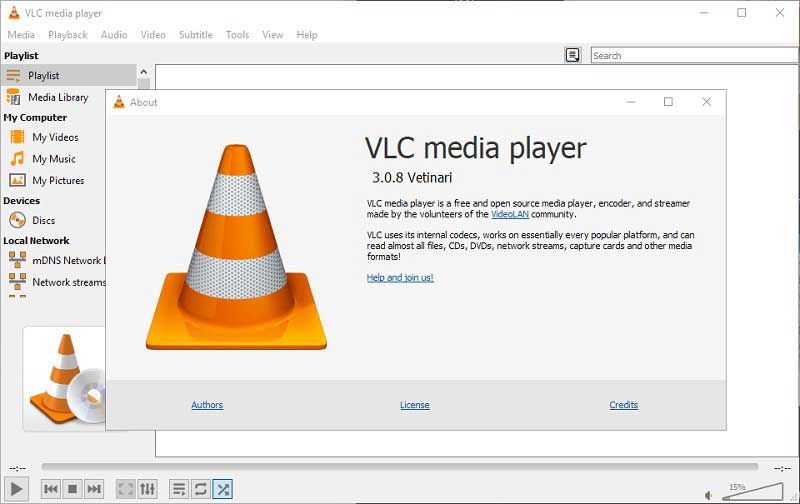
VLC Media Player هو مشغل وسائط متعدد الاستخدامات ومشغل DVD مجاني على نظام التشغيل Windows 10 والإصدارات الأقدم. في أحدث الإصدارات ، يمكنه تشغيل أقراص DVD والأقراص المضغوطة وأقراص Blu-ray. نظرًا لأنه مفتوح المصدر ، يمكن للجميع تنزيله واستخدامه مجانًا.
- الايجابيات
- قم بتشغيل أقراص DVD وأقراص Blu-ray بسلاسة.
- تحكم في VLC باستخدام الاختصارات.
- اضبط الإعدادات وفقًا للتفضيلات.
- المدمج في التعادل لتعزيز الصوت.
- سلبيات
- لا يمكن تخصيص الواجهة.
- منحنى التعلم غير ودود.
أعلى 3: PotPlayer
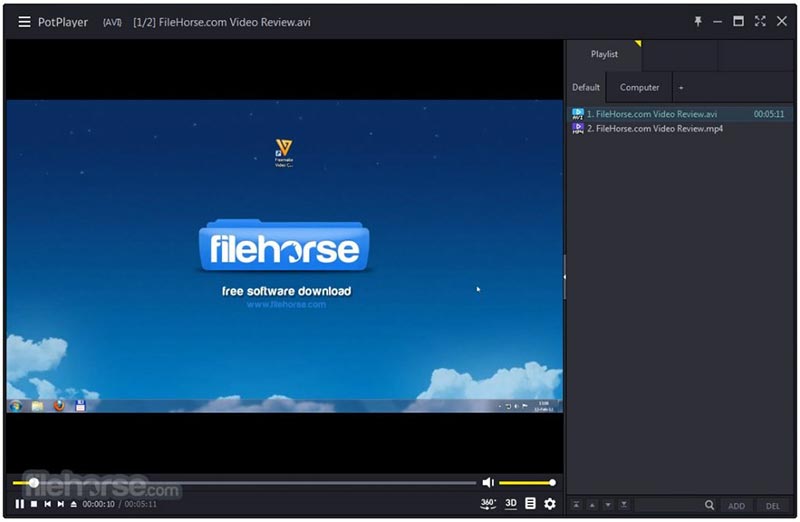
يعد PotPlayer أحد أفضل مشغلات DVD على نظام التشغيل Windows 7 أو إصدار أحدث. إنه مجاني إذا كنت لا تمانع في مشاهدة بعض الإعلانات في الواجهة. يتضمن مجموعة ضخمة من برامج الترميز بما في ذلك تشغيل DVD في H.265. بالإضافة إلى أنه يدعم الكثير من الجلود.
- الايجابيات
- متوافق مع مجموعة واسعة من التنسيقات.
- إدارة مقاطع الفيديو مع قوائم التشغيل.
- دعم مقاطع فيديو DVD ثلاثية الأبعاد و 360 درجة.
- خالية تماما من الرسوم.
- سلبيات
- لا توجد طريقة لإزالة الإعلانات المزعجة في الواجهة.
- قد يتعطل أثناء تشغيل أقراص DVD.
أعلى 4: RealPlayer
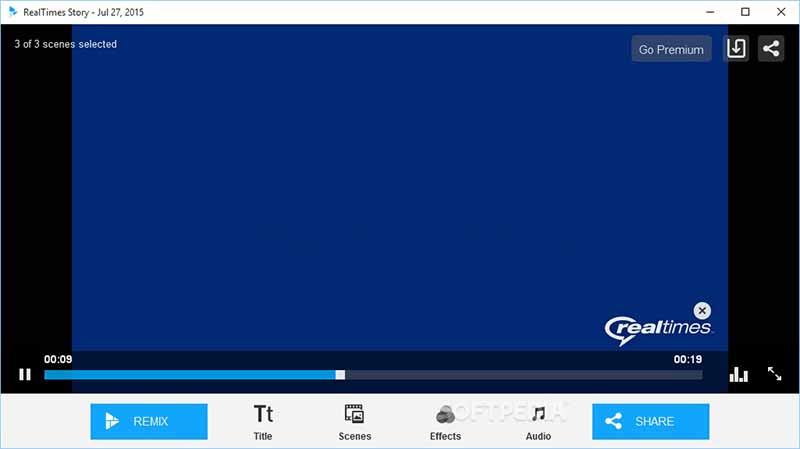
RealPlayer هو مشغل DVD لائق يعمل على نظام التشغيل Windows 10 والإصدارات الأقدم. الآن ، يمكن تنزيله مجانًا ويمكن للجميع استخدامه مجانًا مع بعض القيود. إذا كنت ترغب في الحصول على الإصدار الكامل ، يمكنك شراء خطة تكلف $4.99 شهريًا.
- الايجابيات
- تعال بواجهة سهلة الاستخدام.
- توفير التخزين السحابي.
- تحويل صيغ ملفات الفيديو.
- اعرض إعدادات الخصوصية المتقدمة.
- سلبيات
- يفتقر إلى تأثيرات الفيديو.
- لا يمكن فرز ملفات الفيديو.
أعلى 5: ميديا بلاير كلاسيك
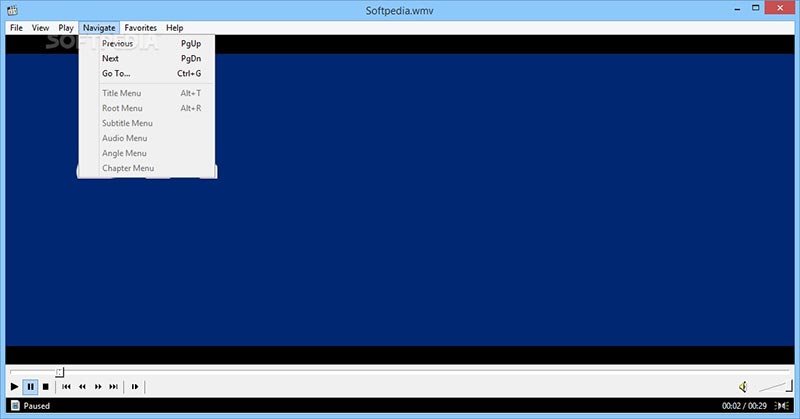
Media Player Classic هو مشغل وسائط مجاني ومشغل DVD على Windows. تشبه الواجهة إلى حد كبير Windows Media Player ، لذلك يمكن للمبتدئين التنقل في الواجهة ببساطة. علاوة على ذلك ، لا تشغل مساحة كبيرة.
- الايجابيات
- عرض خيارات مخصصة رائعة.
- دعم مقاطع فيديو DVD بزاوية 360 درجة.
- قم بتشغيل مقاطع فيديو رقمية تصل إلى 8 كيلو بايت.
- دمج واجهة مباشرة.
- سلبيات
- يفتقر إلى ميزات المكافأة.
- لم يتم تحديثه لسنوات.
أعلى 6: باور دي في دي
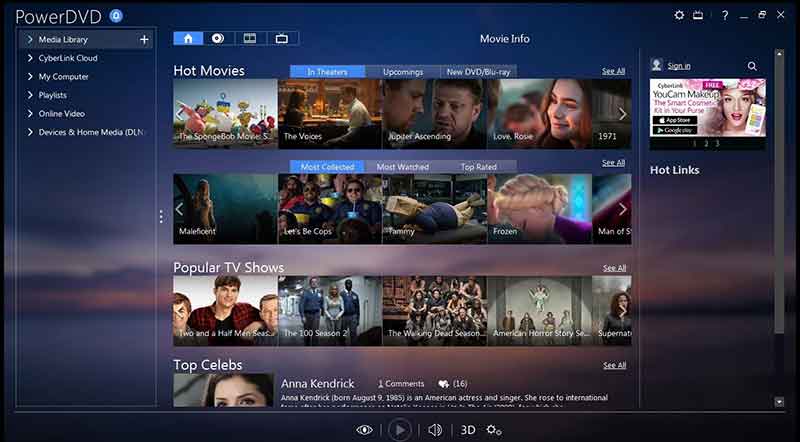
PowerDVD هو مشغل DVD لنظام التشغيل Windows تم إصداره بواسطة CyberLink. يتيح لك الاستمتاع بأحدث التقنيات المرئية ، مثل تشغيل 4K بلو رايوأقراص HDR و 360 درجة VR والمزيد إذا كنت تدفع $99.95.
- الايجابيات
- دعم HDR DVDs و 360 VR.
- اعرض وضع التلفزيون ذي الشاشة الكبيرة.
- تعال مع تثبيت الصورة.
- دمج واجهة قابلة للتخصيص.
- سلبيات
- قد لا يعمل مع أقراص DVD المحمية.
- لا يمكن أن تعمل مع Netflix.
أعلى 7: GOM Player
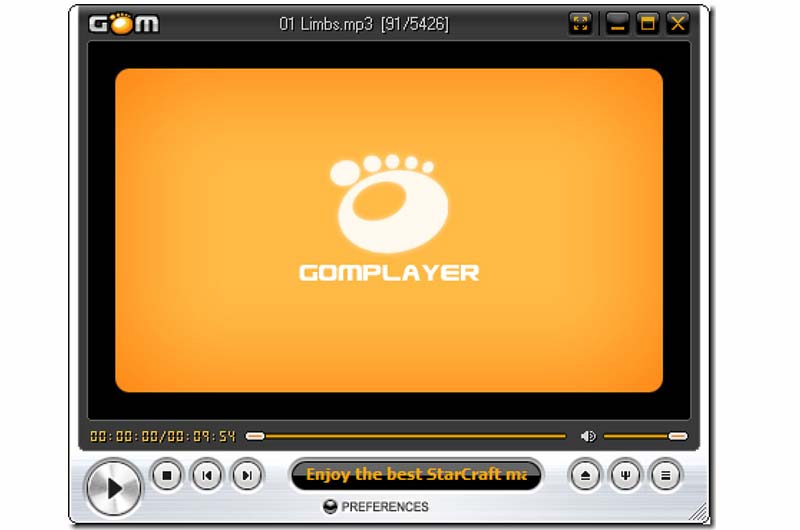
GOM Player هو مشغل DVD قادر على نظام Windows. يمكنه التعامل مع أي تنسيق فيديو بما في ذلك أقراص DVD ومقاطع فيديو VR بزاوية 360 درجة بالإضافة إلى تدفقات الفيديو عبر الإنترنت. بالإضافة إلى ذلك ، يتيح لك البحث عن ترجمات وإضافتها إلى مقاطع الفيديو الخاصة بك.
- الايجابيات
- قم بتشغيل أقراص DVD مجانًا.
- دعم التنسيقات الممتازة.
- البحث عن ترجمات وفقا لمقاطع الفيديو.
- تنزيل برامج الترميز الإضافية.
- سلبيات
- يتضمن برامج إضافية.
- الواجهة ليست سهلة الاستخدام.
أعلى 8: برنامج KMPlayer
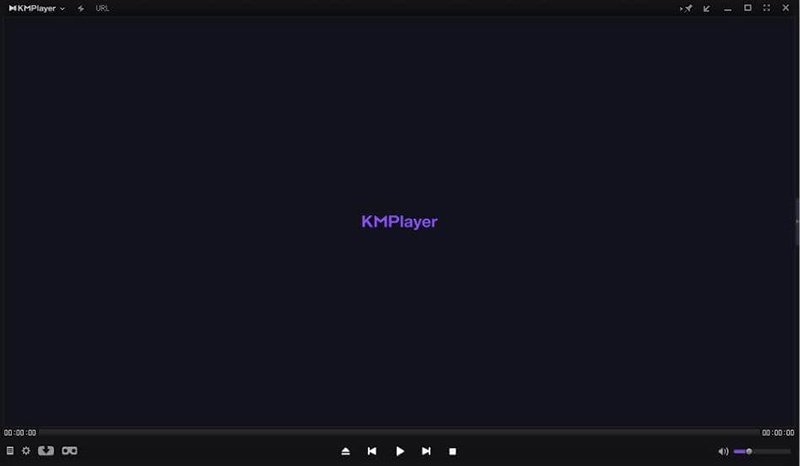
يعد KMPlayer مشغل DVD مجاني شائع يعمل على نظام التشغيل Windows 7 والإصدارات الأقدم. وهو يغطي أنواعًا مختلفة من تنسيقات الحاويات، مثل أقراص DVD وVCD ومقاطع الفيديو الرقمية الشائعة والمزيد. إنها أيضًا واحدة من الأفضل مشغلات DVD ثلاثية الأبعاد لمستخدمي ويندوز. علاوة على ذلك، يمكن للمستخدمين التقاط الصوت والفيديو ولقطات الشاشة عند تشغيل أقراص DVD.
- الايجابيات
- مجاني للتنزيل والاستخدام.
- تشغيل مقاطع فيديو DVD ثلاثية الأبعاد.
- التحكم في التعادل عن بعد.
- تقديم خيارات عالية للتخصيص.
- سلبيات
- يتطلب الأمر الكثير من المصادر عند تشغيل أقراص DVD.
- هناك إعلانات مزعجة.
أعلى 9: Kodi
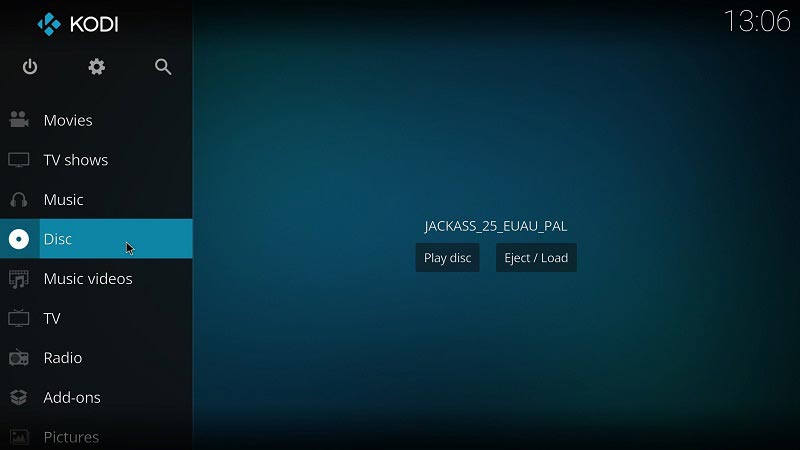
Kodi هو مركز وسائط شهير ومشغل DVD مجاني لأجهزة الكمبيوتر. يمكن للمستخدمين تخصيص كل جانب من جوانب البرنامج تقريبًا بسبب جذوره مفتوحة المصدر. إلى جانب ذلك ، إنها طريقة رائعة لإدارة محتوى الوسائط المتعددة الخاص بك.
- الايجابيات
- يدعم مجموعة متنوعة من الوظائف الإضافية.
- متوافق مع الكثير من الأجهزة.
- تعال مع واجهة مستخدم رسومية قابلة للتخصيص.
- اتصل بخدمات البث.
- سلبيات
- من المحرج التحكم في التشغيل.
- منحنى التعلم حاد.
أفضل 10: BS Player
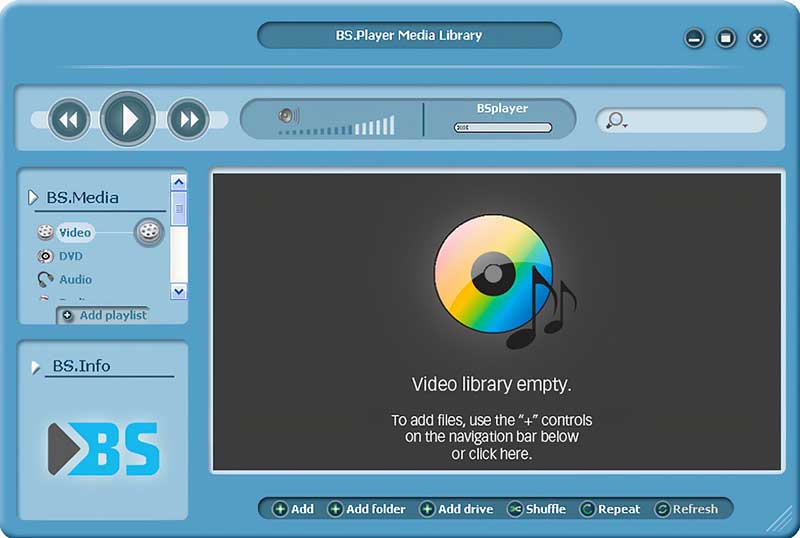
BS Player هو مشغل DVD مرن لنظام التشغيل Windows. يوفر إصدارًا مجانيًا بميزات محدودة ، لكنه يكفي لمشاهدة أفلام DVD على سطح المكتب الخاص بك. علاوة على ذلك ، فإن التشغيل رائع بسبب تسريع الأجهزة.
- الايجابيات
- دعم Chromecast.
- تسريع الأجهزة المدمج.
- دعم مقاطع فيديو دي في دي ثلاثية الأبعاد.
- تقديم دليل ودية على الشاشة.
- سلبيات
- لا يمكن أن يلقي الترجمة.
أعلى 11: 5KPlayer
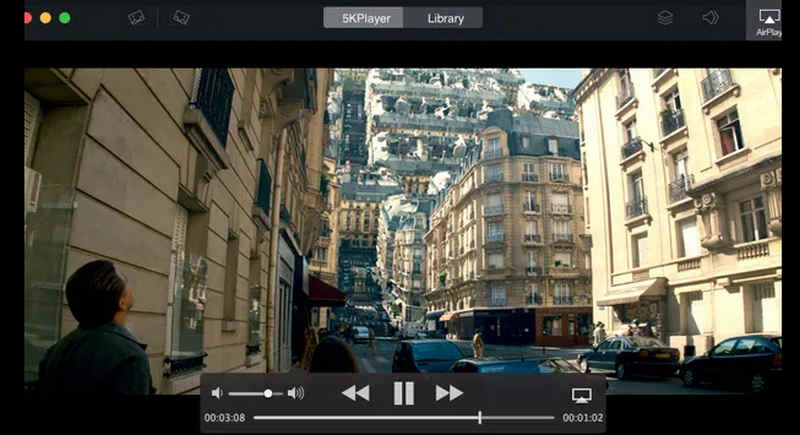
5KPlayer هو مشغل DVD رائع لنظامي التشغيل Mac وWindows. وهو يدعم جودة فيديو تصل إلى 5K ويمكنه تقديم الجودة الأصلية لقرص DVD الخاص بك على جهاز الكمبيوتر الخاص بك. علاوة على ذلك، يمكن أن يساعدك أيضًا في بث مقاطع الفيديو أو الصوت من الأجهزة الخارجية أو المحمولة، حيث يعمل كجهاز استقبال أو مرسل للشاشة.
- الايجابيات
- دعم العديد من برامج ترميز الفيديو الشائعة.
- تشغيل الفيديو بدقة تصل إلى 5K.
- دعم تصوير الشاشة.
- سلبيات
- قد يغش في إعداد المشغل الافتراضي الخاص بك.
- قد تكون الواجهة معقدة.
الجزء 2: مشغل DVD فقط لا يكفي
لا يكفي أن يكون لديك مشغل DVD فقط. تحتاج أيضًا إلى محرك أقراص DVD يمكنه قراءة قرص DVD الخاص بك ونقله إلى جهاز الكمبيوتر الخاص بك. أفضل مشغل DVD لديك لن يكلفك المال، في حين أن محرك أقراص DVD سيكلفك المال. ومع ذلك، فإنه لن يكلف الكثير اليوم. كما أن محرك أقراص DVD يمكن الاعتماد عليه بدرجة كافية للعمل بشكل جيد ودائم. لذلك، اختر محرك أقراص DVD المطلوب في السوق واربطه بأفضل مشغل DVD لديك!

الجزء 3: الأسئلة الشائعة حول Windows DVD Player
لماذا لا يمكنني تشغيل قرص DVD على نظام Windows 10 الخاص بي؟
يتعذر على Windows 10 أو 11 تشغيل أقراص DVD نظرًا لعدم وجود برنامج ترميز DVD مدمج أو برامج تشغيل DVD قديمة أو إدخالات تسجيل معينة تالفة. يمكنك تشغيل مستكشف الأخطاء ومصلحها لتشخيصه.
كيف يمكنني جعل Windows يتعرف على محرك أقراص DVD الخاص بي؟
أولاً ، قم بتشغيل استكشاف أخطاء Windows وإصلاحها لإصلاح هذه المشكلة. علاوة على ذلك ، افتح إدارة الأجهزة ، وتحقق من برامج تشغيل DVD ، وقم بتحديثها. الآن ، يجب أن يتعرف جهاز الكمبيوتر الخاص بك على محرك أقراص DVD.
كيف تلعب أقراص DVD التجارية باستخدام Windows Media Player؟
ضع قرص DVD في جهاز الكمبيوتر الخاص بك ، وافتح Windows Media Player ، وحدد محرك أقراص DVD. عادة ، سيبدأ القرص في اللعب. إذا لم يكن الأمر كذلك ، فأنت بحاجة إلى تثبيت المكون الإضافي.
حددت هذه المقالة واستعرضت أهم 11 أفضل مشغلات DVD لنظام التشغيل Windows 11/10/8/7 / Vista / XP. بعضها مجاني تمامًا ، ويطلب منك البعض الآخر شراء ترخيص بعد الإصدار التجريبي المجاني. يمكنك اختيار البرنامج المناسب وفقًا لموقفك ومراجعتنا. AVAide Blu-ray Player هو الخيار الأفضل للمبتدئين. إنه يقدم أفضل جودة للفيديو. إذا كانت لديك أسئلة أخرى حول هذا الموضوع ، فلا تتردد في ترك رسالتك أسفل هذا المنشور.
مشغل وسائط متعددة كامل الميزات لتشغيل Blu-ray وأقراص DVD و 4 K UHD وغيرها من ملفات الفيديو / الصوت.




